Oglas
Adobe Lightroom je fantastičen program za obdelavo fotografij. Uporaba je preprosta, vendar natančen videz slik zahteva tudi čas in spretnost. Na srečo obstaja bližnjica v obliki prednastavitev Lightroom.
V tem priročniku bomo razložili, kaj so prednastavitve Lightroom, kako vam lahko pomagajo in vas usmerili k najboljšim. In tukaj je več kot 1500 brezplačnih prednastavitev Lightroom, primernih za vsako priložnost ...
Kaj so Lightset prednastavitve?
Prednastavitve svetlobne sobe so shranjene zbirke nastavitev, ki jih lahko znova in znova uporabite z enim klikom. Lahko jih uporabite za izvozne nastavitve ali za uporabo ključnih besed v skupini slik. Toda za večino ljudi prednastavitve pomenijo razvijati prednastavitve.
Prednastavitev za Lightroom je podoben filtru Instagram, ki je napolnjen (kako delujejo Instagram filtri). Vaše slike preoblikujejo s čudovitimi, izrazitimi slogi, kar vam daje profesionalne rezultate z minimalnim naporom.

Prednastavitve lahko uporabite za obdelavo z enim klikom ali kot izhodišče za ustvarjanje lastnega videza skozi nadaljnje nastavitve. Uporabljajo se lahko tudi za osnovna, ponavljajoča se opravila, od uporabe popravkov leč do
odstranjevanje meglice s fotografij.Zakaj uporabljati prednastavitve Lightroom?
Prednastavitve za svetlobo so večinoma uporabne za tri stvari:
- Prihranite čas za urejanje fotografij. Urejanje najljubših nekaj posnetkov je zabavna ustvarjalna vaja; vrnitev z dopusta z nekaj sto fotografijami za obdelavo ni tako prijetno. Prednastavitve vam omogočajo, da se hitro zrežete z zelo hitro, tako da zelo hitro uporabite zelo visok standard obdelave.
- Ustvarjanje doslednega videza v zbirki posnetkov. Pomembna je doslednost pri obdelavi fotografij. Pomaga vam lahko razviti videz podpisa, zgraditi svojo blagovno znamko in vas opaziti. Prav tako preoblikuje skupino slik, posnetih na dogodku (poroka, zabava itd.) Iz kupa naključnih posnetkov v ustrezno zbirko.
- Doseganje specifičnega videza. Vsi so videli fotografije in se spraševali: "Kako so dosegli takšen videz?" No, lahko dobite skoraj poljuben videz z brezplačno prednastavitvijo Lightroom. So bližnjica do strokovnega urejanja fotografij.
Lightroom prihaja z lastno kolekcijo brezplačne črno-bele prednastavitve, plus tiste za spreminjanje barv, dodajanje zrn ali odstranjevanje hrupa. Z več stotinami, ki so na voljo za prenos, boste vedno lahko našli slog, ki ga iščete.
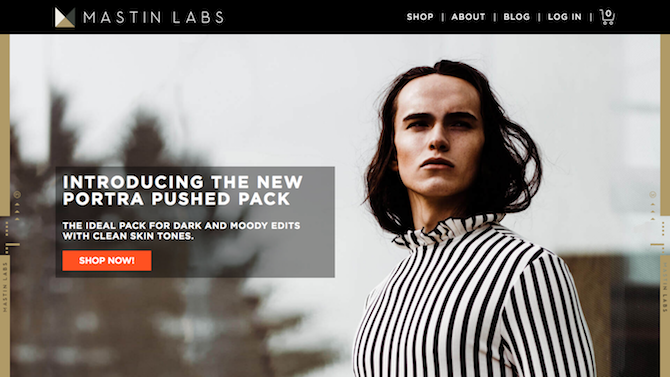
Niso vse prednastavitve brezplačne. Podjetja, kot so Mastin Labs, ustvarjajo drage prednastavitve Lightroom, ki zvesto poustvarijo videz različnih vrst starih filmskih zalog. Drugi oblikujejo velike svežnje vrhunskih prednastavitev za določene vrste fotografij.
Vendar vam za kakovost ni treba izjavljati. Mnoga spletna mesta ponujajo nekaj brezplačnih prednastavitev kot vzorčevalec za svoje plačljive možnosti, na stotine dodatnih prednastavitev pa jih ustvarijo in brezplačno delijo posamezni fotografi.
Tukaj je naš izbor najboljših brezplačnih prednastavitev za Lightroom.
Ta spletna stran ponuja 10 prednastavitev Lightroom, ki so jih navdihnili filtri v priljubljeni mobilni aplikaciji VSCO Cam.
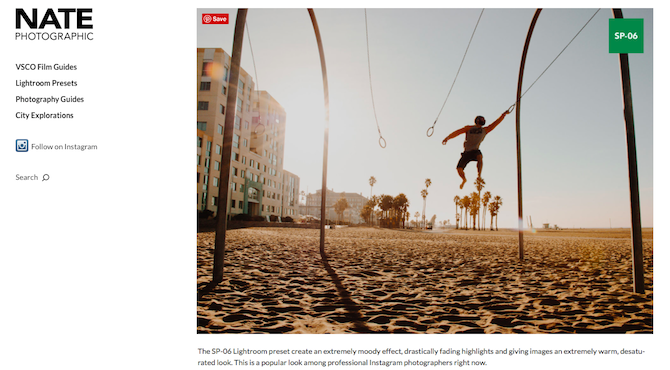
Vsi se spominjajo mat videza starodobnih filmskih zalog, podobnih Fujiju in Kodaku, skupaj z zdrobljenimi črnci in dodanim zrnom. Obstajajo prednastavitve za vse priložnosti, od portretov do žgečkljive ulične fotografije.
Zbirka Quantum je zagotovo najboljši niz brezplačnih prednastavitev, ki jih trenutno lahko dobite. Na voljo je 16 stilov - 14 barvnih, dve enobarvni - s šestimi različicami, od katerih ima vsak različne stopnje intenzivnosti. To je skupno 96
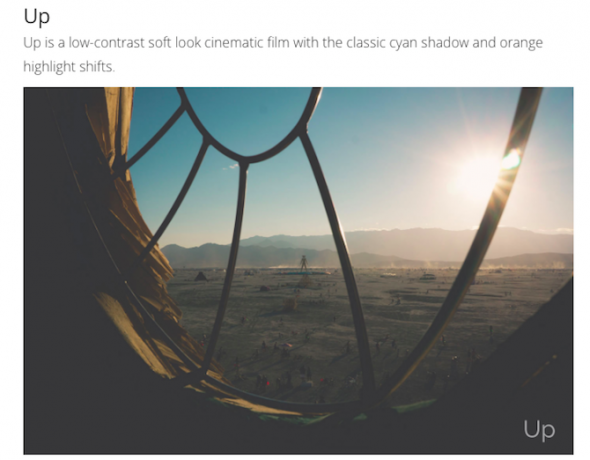
Zbirka, ki je bila ponovno navdihnjena s filmom, vključuje lepo modro / oranžno opcijo za sodoben kinematografski videz. Na voljo so v sistemu plačilo, kar želite, tako da jih lahko zagrabite brezplačno, čeprav jih je vsekakor vredno plačati.
Film Speck One iste skupine, ki stoji za zbirko Quantum, vsebuje 102 prednastavitve, na voljo tudi kot prenos s plačilom.

Za vse sloge skrbijo moderni in vintage. Pri toliko izbirah lahko traja nekaj časa, da najdete tiste, ki so vam res všeč, vendar bi tukaj moralo biti nekaj za vse.
Ta nabor 12 prednastavitev je do zdaj zbral več milijonov prenosov in enostavno je razbrati zakaj.
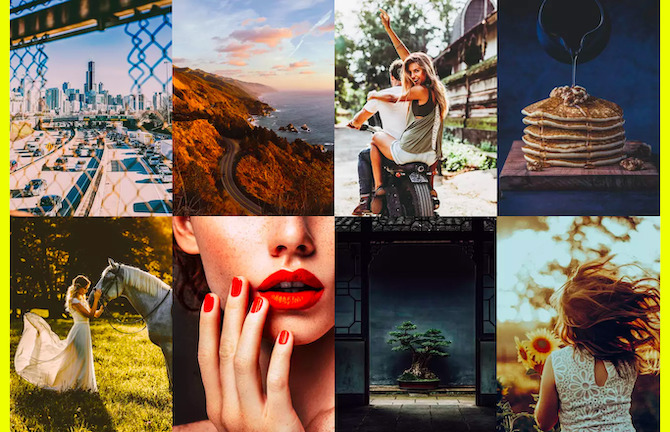
Barve so oblikovane po filmskih zalogah, kot pri mnogih drugih prednastavitvah. Toda z nekaj možnostmi z visokim kontrastom lahko dosežete veliko bolj izbran videz, kot ga boste dobili pri številnih podobno zasnovanih zbirkah.
S prijavo na Shutter Pulse dobite 20 brezplačnih prednastavitev za Lightroom skupaj z 20 akcijami Photoshopa, ki bodo posnetke obdelali na enak način.
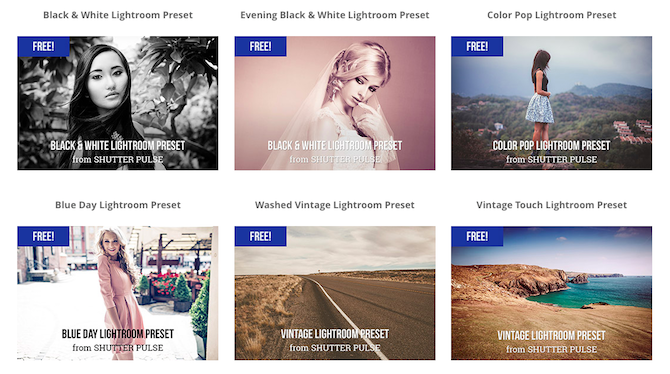
Set sega od zelo vintage filma - skupaj s ponarejenimi puščanjem svetlobe - do zelo modernega dramatičnega HDR sloga in številnih točk vmes.
CreativeTacos ima obsežno zbirko več kot 700 prednastavitev Lightroom za namizje in mobilne naprave. Številni delijo svetel in zračen videz tako priljubljen med vplivi na Instagramu, obstaja pa še nekaj tehničnih orodij, na primer za retuširanje kože.
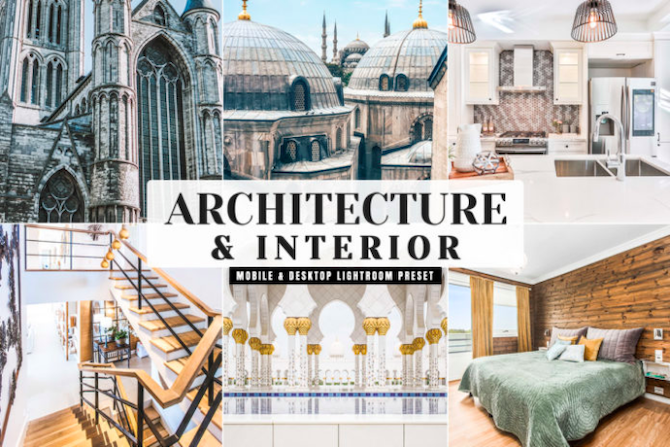
Kolekcija je neprijetno brskati po njej. Vztrajajte in zagotovo boste našli videz, ki ga iščete.
Nasprotno je vzorčevalec 25 brezplačnih prednastavitev mešana vreča različnih stilov, filmskih sim-ov in nastavitev.

S takšno naključno izbiro se tudi kakovost spreminja. Nekateri so za naš okus pretirani. Drugi, vključno z zelo lepo Desat sat Cinematic - 7 (v akciji zgoraj), so več kot vreden dodatek k prednastavljeni knjižnici.
ON1 je ustvaril enega od najboljše alternative Lightroomu v obliki ON1 Raw. Toda spletna stran podjetja ponuja tudi zbirko 60 prednastavitev, ki delujejo z Lightroomom.

Oni so raznoliki kupi. Nekateri so zasnovani tako, da jih zlagate z drugimi prednastavitvami, dodate vinjete ali mehčajo kožo itd. Drugi popolnoma spremenijo podobo slike in vključuje majhen nabor filmsko navdihnjenih slogov.
Iz Shutterja Rock Shutter lahko dobite niz 15 prednastavitev, na katere vplivajo različni sodobni kinematografski slogi.

Za uporabo jih morate izbrati prave posnetke. Ugotovili smo, da resnično dobro delujejo na krajinah in mestnih pokrajinah, čeprav so manj učinkoviti pri portretih.
Z več kot 120 prednastavitvami, ki jih lahko izbirate, ima Presetpro nekaj primernega za skoraj vse možne potrebe.
Ne glede na to, ali snemate poroke ali astrofotografijo, želite dodati svojim portretom kakšen hollywoodski glamur iz 40. let prejšnjega stoletja ali pa si morate izdelovati podrobnosti iz oblačnega neba, boste rešitev našli tukaj.
Na Lightroom Zen je le majhno število brezplačnih prednastavitev in za iskanje jih morate iskati po spletnih straneh spletnega dnevnika. Vendar je vredno, saj je kakovost dobra in so ponavadi zasnovani za zelo posebne namene.
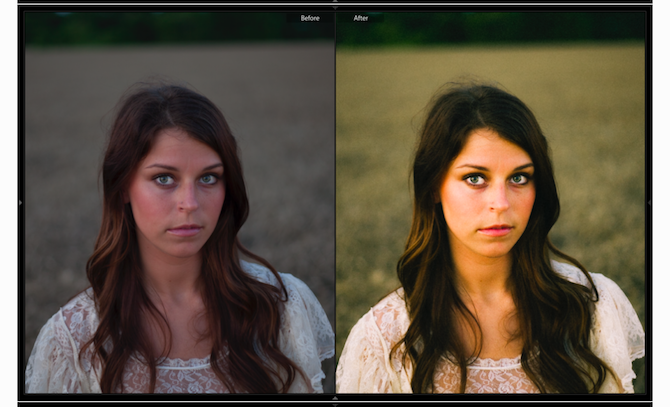
Če na primer snemate nočno nebo ali ognjemet ali morate popraviti tone kože na portretu, bodo te prednastavitve pripomogle k temu, da bodo vaše slike sijale.
Program Fix Photo ponuja več kot 500 prednastavitev z več kot 10 milijoni prenosov med njimi. Zajemajo vse vrste fotografij, na katere se lahko zamislite, od fotografiranja hrane in izdelkov do mestnih pokrajin in nočnih posnetkov.
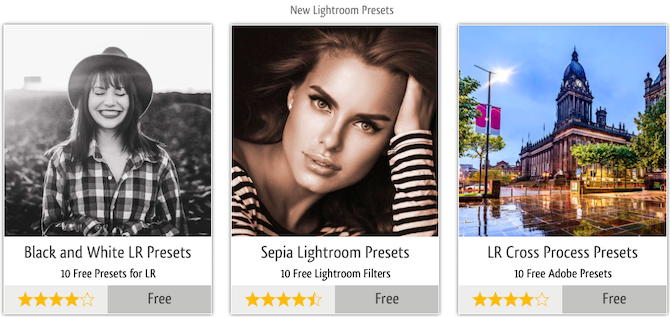
Na telefonu ali tabličnem računalniku lahko uporabljate več kot sto dodatnih, ki jih lahko uporabljate pri Lightroom Mobile, skupaj z nadaljnjimi 2000+ visokokakovostnimi (in dragimi) premium prednastavitvami.
Ponuja 159 brezplačnih prednastavitev v 12 zbirkah, ima Presets Galore nekaj za vse okuse.
Ne glede na to, ali želite vintage filmski videz, da ustvarite elegantne črno-bele portrete ali dodate luknjaste in žive barve svojim pokrajinam, jih boste našli tukaj. Če pa to ni dovolj, ima spletno mesto na stotine dodatnih prednastavitev tudi za uporabnike Lightroom Mobile.
Z imeni, kot sta Bitchin 'Summer in Cole's Bangin' B&W, boste morda pričakovali, da bo 15 brezplačnih prednastavitev iz Cole's Classroom nekoliko bolj divjih kot so.

Pravzaprav so klasični in podcenjeni. Izposojajo se v najrazličnejših posnetkih in nikoli ne pustijo, da so vaše slike preveč obdelane. Slogi so večinoma filmski podobni, vendar obstaja tudi nekaj bolj kontrastnih in nasičenih možnosti.
Končno pa še ena ogromna zbirka, skupaj - na koncu šteje - 313 prednastavitev. Kakovost se lahko razlikuje, ker večino pošljejo uporabniki spletnega mesta. Sorta je brez primere.
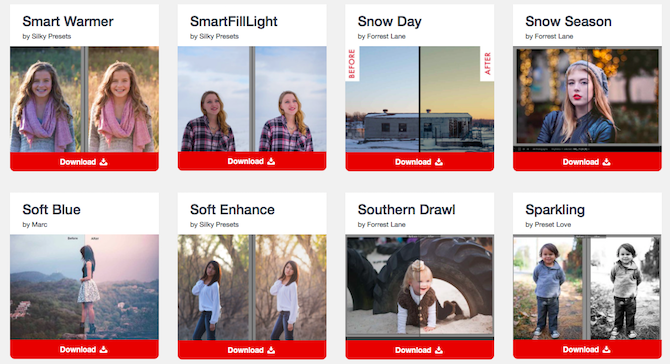
Seveda je večina oblikovana tako, da doseže določen videz. Zagotovo so najboljši tisti, ki pomagajo pri zahtevnih delih obdelave fotografij, kot sta pritrjevanje tonov kože ali ostrenje.
Kako začeti s prednastavitvami Lightroom
Namestitve prednastavitev Lightroom je enostavno, postopek pa je različen, odvisno od tega, katero različico imate.
V Lightroom CC:
- Odprite Prednastavitve v razdelku Uredi plošča
- Kliknite Prednastavitve, nato izberite Uvozi prednastavitve
- Za dokončanje namestitve poiščite prednastavitve na namizju
V Lightroom Classic CC:
- Odprite Lightroom's Nastavitve ali Nastavitve in izberite Prednastavitve zavihek
- Kliknite Prikaži mapo prednastavitev za Lightroom, nato pa se pomaknite do poti Razvijte prednastavitve podmapa
- Kopirajte in prilepite prednastavljene prednastavitve v to mapo
V klasiki lahko uporabite prednastavitve z dveh lokacij. V Brskaj modula, lahko uporabite prednastavitev iz Hitro razvijajte plošča na desni. Za bolj nadzorovano uporabo jih uporabite v Prednastavljena ploščo na levi strani Razviti modul.
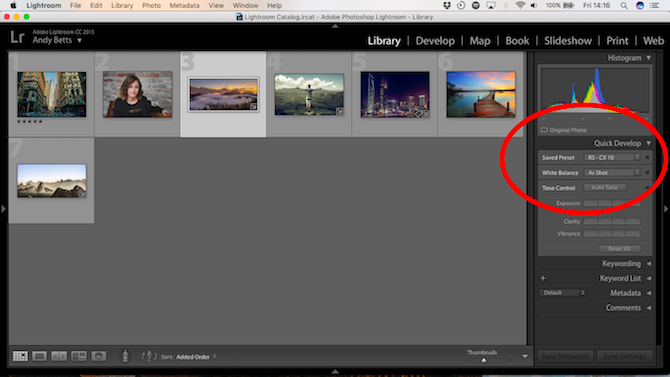
V Lightroom CC jih preprosto nanesite skozi Prednastavitve oddelka Uredi plošča.
Kako narediti svoje prednastavitve za svetilko
Prednastavitve naredijo Svetlobna soba toliko hitrejša in enostavnejša za uporabo. Kar pomeni, da lahko z najmanj znanja in izkušenj dosežete odlične rezultate. Vendar pa so prednastavitve Lightroom še bolj uporabne v enostavnosti, s katero lahko naredite svoje.
Oglejte si naš vodič na kako ustvariti prednastavitve Lightroom Kako ustvariti lastne prednastavitve po meriZ ustvarjanjem prednastavitev po meri v Adobe Lightroom lahko na pomemben način zmanjšate čas urejanja fotografij. Preberi več za vse, kar morate vedeti.
Andy je nekdanji tiskarski novinar in urednik revij, ki o tehnologiji piše že 15 let. V tistem času je prispeval nešteto publikacij in produciral avtorska dela za velika tehnološka podjetja. Dajal je tudi strokovne komentarje za medije in gostil panoje na industrijskih prireditvah.